iOS 6 uitgelicht: nieuwe telefoonfuncties, standaard sms-antwoord en terugbelherinnering
 Valt er nog wat te verbeteren aan een telefoonapplicatie? Sinds de iPhone in 2007 in de winkel ligt is de telefoon-app van de iPhone altijd hetzelfde geweest: zwarte knoppen en een groene belkop en onderin het scherm. Kwam er een gesprek binnen, dan had je de mogelijkheid om de telefoon op te nemen of het gesprek af te wijzen. Dat is met ingang van iOS 6 veranderd: de telefoonapplicatie heeft een nieuw uiterlijk gekregen en er zijn meer functies aan toegevoegd. Bij een binnenkomend gesprek kun je nu een SMS-bericht sturen of een herinnering voor jezelf instellen om later terug te bellen. Beide functies zijn handig wanneer je even geen tijd hebt om de telefoon op te pakken. Er staan voorgedefinieerde berichten in de lijst, variërend van “Ik bel je later terug” tot “Wat is er?”. Je kunt ze naar eigen smaak wijzigen, zodat je altijd snel een passende reactie achter de hand hebt.
Valt er nog wat te verbeteren aan een telefoonapplicatie? Sinds de iPhone in 2007 in de winkel ligt is de telefoon-app van de iPhone altijd hetzelfde geweest: zwarte knoppen en een groene belkop en onderin het scherm. Kwam er een gesprek binnen, dan had je de mogelijkheid om de telefoon op te nemen of het gesprek af te wijzen. Dat is met ingang van iOS 6 veranderd: de telefoonapplicatie heeft een nieuw uiterlijk gekregen en er zijn meer functies aan toegevoegd. Bij een binnenkomend gesprek kun je nu een SMS-bericht sturen of een herinnering voor jezelf instellen om later terug te bellen. Beide functies zijn handig wanneer je even geen tijd hebt om de telefoon op te pakken. Er staan voorgedefinieerde berichten in de lijst, variërend van “Ik bel je later terug” tot “Wat is er?”. Je kunt ze naar eigen smaak wijzigen, zodat je altijd snel een passende reactie achter de hand hebt.
Vernieuwde nummerpad in iOS 6
In iOS 6 is een nieuwe nummerpad aanwezig. De interface met zwarte knoppen is vervangen door lichtgrijze knoppen die meer de indruk wekken van een telefoonnummerpad met echte knoppen. Deze gewoonte van Apple om objecten uit de werkelijkheid te imiteren staat ook bekend onder de ingewikkelde naam ‘skeuomorfisch design‘. Apple gebruikt het ook bij de iPhone-rekenmachine en de iPad-agenda.
Nieuw belscherm
 Bij een binnenkomend telefoongesprek zie je voortaan een scherm met meer knoppen. Onder de groene en rode knop waarmee je het gesprek kunt aannemen en afwijzen zijn er twee brede grijze knoppen bijgekomen. Ze hebben twee functies: ‘Antwoorden met bericht’ en ‘Herinner mij hieraan’. Beide zijn bedoeld voor situaties waarbij je niet meteen het gesprek kunt aannemen, bijvoorbeeld omdat je in de auto of in een vergadering zit. Met ‘Antwoord met bericht’ kun je snel een sms-berichtje terugsturen met een vooraf ingesteld antwoord.
Bij een binnenkomend telefoongesprek zie je voortaan een scherm met meer knoppen. Onder de groene en rode knop waarmee je het gesprek kunt aannemen en afwijzen zijn er twee brede grijze knoppen bijgekomen. Ze hebben twee functies: ‘Antwoorden met bericht’ en ‘Herinner mij hieraan’. Beide zijn bedoeld voor situaties waarbij je niet meteen het gesprek kunt aannemen, bijvoorbeeld omdat je in de auto of in een vergadering zit. Met ‘Antwoord met bericht’ kun je snel een sms-berichtje terugsturen met een vooraf ingesteld antwoord.
De standaardopties zijn: ‘Ik bel je later’, ‘Ik ben onderweg’ en ‘Hoe is het?’. Je kunt deze opties zelf bewerken via de instellingen van de iPhone. Ga naar Instellingen > Telefoon > Antwoord met bericht. Je kunt met ‘Herinner mij hieraan’ ook aangeven dat je een telefoongesprek later wilt beantwoorden. Daarbij stel je een herinnering in, die eventueel locatiegebonden kan zijn. Als je bijvoorbeeld gewend bent om in de auto de nog onbeantwoorde telefoontjes af te handelen, kun je instellen dat je een waarschuwing wilt zodra je het kantoor verlaat. Je krijgt dan een waarschuwing op je iPhone zodra je wegrijdt.
Binnenkomende telefoongesprekken tegenhouden
Er is nog een andere nieuwe telefoonfunctie, die we hebben besproken in het artikel over de Niet Storen-knop. Je kunt voortaan je binnenkomende telefoongesprekken en notificaties tegenhouden met de Niet Store-knop. Hierbij is het ook mogelijk om een schema in te stellen, waarbij je na 22:00 uur alleen nog gebeld kan worden door je favoriete contacten. Een andere optie is om telefoongesprekken alleen door te laten als iemand meermaals binnen 3 minuten belt. Er wordt dan vanuit gegaan dat er sprake is van een noodgeval.
Beschikbaar in iOS 6
De nieuwe telefoonfuncties op het moment te gebruiken in iOS 6 bèta, die na de WWDC-keynote beschikbaar is gesteld aan ontwikkelaars. In de herfst van 2012 zal iOS 6 beschikbaar worden gesteld aan iedereen met een iPhone 3GS, iPhone 4, iPhone 4S, iPad 2, nieuwe iPad (iPad 3) en de 4e generatie iPod touch.
Taalfout gezien of andere suggestie hoe we dit artikel kunnen verbeteren? Laat het ons weten!
Telefoon
Met de Telefoon-app op de iPhone kun je bellen, maar er zit veel meer in! Zo kun je een wisselgesprek voeren of het telefoongesprek op je iPad of Mac beantwoorden, reageren met een tekstbericht, anonieme bellers blokkeren en nog veel meer. Met een contactposter voor je nummer bepaal je zelf hoe je in beeld verschijnt als je andere belt. En met NameDrop kun je telefoonnummers uitwisselen met onbekenden. Hieronder zie je wat er allemaal mogelijk is.

- Telefoongesprekken opnemen
- Telefoongesprekken afwijzen
- Telefoongesprek in de wacht zetten
- Bellen met Siri en telefoonfuncties gebruiken
- Telefonnummers blokkeren op de iPhone
- Bellen met de iPad
- Bellen op de Mac
- Snelle telefoonknop op je iPhone zetten
- Telefoongesprek beantwoorden met automatisch bericht
- Contactposter instellen
- NameDrop: telefoonnummer delen met een tikje
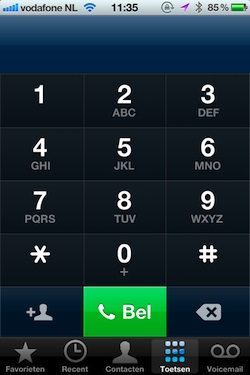
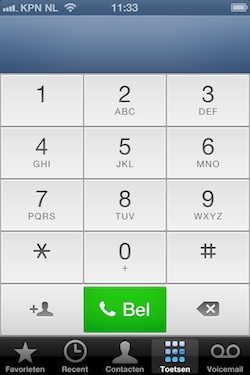


Wat is dat maantje bovenin dan (laatste plaatje naast de tijd)
En bij foto4 kan je dus ook het belscherm naar beneden scrollen,(rechts naast weiger)
Nummerassistentie is wel onwijs handig!
Kun je ook de functies “herinner mij hieraan” en “antwoord met bericht” helemaal uitzetten in je display?
Begrijp me niet verkeerd, het zijn leuke functies, maar de foto’s van je contacten vallen dus helemaal buiten het beeld nu. Vind ik er persoonlijk niet netjes uitzien.
@Maupie: Als je goed rechts naast de knop weiger kijkt, zal dat wel het punt zijn om je bel-menu naar beneden kan swipen.
@Maupie: Het werkt zoals bij de camerasnelkoppeling op je beginscherm. Bij een inkomende telefoon is dit juist hetzelfde.
kan je ook “herinner mij hieraan” en “antwoord met bericht” gebruiken of kan je maar een van de twee opties kiezen?
Toch grappig, dat ik dit 8 jaar geleden met mijn TREO650 van palm al kon….
Ik zie op m’n 4 met iOS 6 geen nummerassistentie staan?
Vodafone met de locatievoorziening Tel.netwerk zoeken aan. Nog meer mensen met hetzelfde?!?
Wat ziet dat nieuw numpad er lelijk uit. Op sommige vlakken gaat apple’s software design er echt zwaar op achteruit (iCal, adresboek, gamecenter,…)
@Glenn: Bij mij (ook vodafone) ook niet, maar volgens mij doet vodafone dat toch zelf al??
@iDMi: Nee Vodafone doet dat niet zelf. Wat deze functie doet is automatische het kengetal/netnummer voor je zoeken. Stel je staat in A’dam en je wilt bellen naar een lokaal nummer in A’dam hoef je dus niet 020 in te voeren, je hoeft slechts de 7 lokale cijfers in te voeren.
Misschien is dit alleen voorbehouden aan een 4S?
@iDMi: En stel je bent op vakantie in Frankrijk, en je belt je moeder in Amsterdam op 020-1234567, maakt hij er dan +31-20-1234567 van?
Het belscherm is alleen veranderd zolang het nummer bekend is. Bij onbekende nummers werken al die interacties niet.
Antwoord met bericht, ik weet het niet hoor. Ik zie liever wanneer iemand in gesprek is. Dat vind ik echt een gemis. Die herinnering is wel weer handig.
Wat een lelijk grijs toetsenbord. Het zwart was strak en modern. Dat grijs komt precies van een oude Game Boy van de jaren 90.
Had vele liever het oude toetsenbord. Soms snap ik Apple toch niet.
In plaats van dit soort onzinnige gedoe met de Telefoon-app, konden ze beter de Agenda-app onder de hand nemen. Maar daar waar het juist nodig is, zullen ze het weer niet doen. Ze krijgen toch genoeg geld van de ontwikkelaars en App Store en die willen ze niet in de weg liggen.
Wat wil ik graag zien in de phone app:
– de mogelijkheid om het telefoonnummer te editten zodat je iemand die ” 31 (0) xxxx xxxxx” door heeft gegeven, je die (0) weg kunt halen. Kan nu niet. Dus eerst kopieren naar notitieboek, daar editen. Weer kopieren en dan naar phone app. Zo vervelend.
– de mogelijkheid tot versneld kiezen. Als je in windows mobile op het dial scherm cijfers intikt zal de telefoon automatisch in je contacten kijken of er een naam voorkomt met overeenstemmende karakters. Bijvoorbeeld 762 zal onder andere contacten laten zien die “rob” bevatten.
@iFeun: je kunt toch gewoon je vinger op het telefoon nummer houden en dan het nummer bewerken?
Wat doet ‘niet storen’ meer dan de knop linksboven, boven de volumelknoppen?
Alleen nog een blacklist
@Daan: Neen, want de edit cursor begint aan het laatste cijfer, en kun je niet verplaatsen. Je moet dus alle voorgaande cijfers wissen om aan (0) nul te komen. Heel onhandig
Nu ze met een sms functie bezig zijn zou’t fijn zijn als er ook een functie zou komen om smsjes te agenderen.
Iphoneclub, jullie hebben het over 2007. In 1991 kon je al een afleverrapport ontvangen als je sms aangekomen was. 2012… En je kan nooit bewijzen/weten of je berichtje aangekomen is. Een reden voor jailbreak dus.
Amerika smst ontzettend veel. Belgie ook. Waar is de roep om afleverrapporten, anyone??
En het groene Bel-knopje ‘vliegt’. Er zit geen kader omheen ofzo. Zwak design.
@Roeland: Afleverrapporten worden in NL alleen ondersteund door Vodafone, daar kan ome apple niks aan doen ….
Zie geen reden tot jailbreak met mn Hi abo tbh….
Nieuwe toetsen zien er niet beter uit. Als je dan een zilvergrijsthema in ios 6 wil aanhouden doe het dan of mooier of bij de meeste apps zodat het tenminste een thema blijft
Ik snap nog steeds niet, waarom ze ABC toetsen hebben toegevoegd, je gebruikt ze nooit..
Ze waren er al en nu nog steeds..
Mij zou het handig lijken om de apps van apple zelf te kunnen verwijderen zoals: aandelen, herinneringen kiosk.
@Zil: Niet alleen Vodafone geeft een afleverrapport. Bij t-mobile begin je een sms met een uitroepteken en een spatie, en je krijgt je afleverrapport.
De iphone heeft gewoon die optie niet. Ik kan het al zeker 8 jaar bij t-mobile en Kpn met een nokia. Dus niet alleen Vodafone die dit in Nederland ondersteund.
Hopelijk nu met facebook integratie een DEFTIG werkende facebook app…
Weinig over gehoord of is iedereen blij hoe die werkt nu?
Hopelijk komt er vlug een update om het lelijke toetsenbord terug zwart te maken
Nou na mijn 3e type iPhone ga ik maar voor de S3.
Apple gaat achteruit.
@Mrooie: Het maantje is om aan te geven dat ‘Niet Storen’ (Do Not Disturb) actief is.